Die Omni Group ist verantwortlich für die Entwicklung der OmniGraffle-Anwendung für Mac, die ein Diagrammerstellungs- und digitales Illustrationstool ist. Der Download dieser Anwendung auf Ihren Mac ist möglicherweise schnell abgeschlossen, aber wenn Sie sie entfernen möchten, stellen Sie möglicherweise fest, dass sie komplexer ist als erwartet. Jetzt können Sie nach dem besten Werkzeug suchen Deinstallieren Sie alle Arten von Apps auf dem Mac auf Google. Glücklicherweise ist dieser Artikel hier, um zu helfen. Sie werden den besten Weg dazu meistern Deinstallieren Sie OmniGraffle auf dem Mac.
Die überwiegende Mehrheit der Programme von Drittanbietern hat die Fähigkeit, Dateien an diesen anderen Orten zu schreiben, und sie tun dies häufig. Diese Dateien werden jedoch nicht sofort entfernt, wenn Sie die App selbst entfernen. Wenn Sie OmniGraffle auf einem Mac deinstallieren möchten, können Sie den Anweisungen in diesem Artikel folgen und aus den verschiedenen angebotenen Optionen den Ansatz auswählen, der für Sie am besten geeignet ist.
Inhalte: Teil 1. Was ist OmniGraffle?Teil 2. Einfache Schritte zur manuellen Deinstallation von OmniGraffle auf dem MacTeil 3. OmniGraffle auf dem Mac automatisch deinstallieren und Reste löschenTeil 4. Fazit
Teil 1. Was ist OmniGraffle?
Ein ebenso umfangreiches wie einfach zu bedienendes Zeichen- und Diagrammprogramm, OmniGraffle vereint das Beste aus beiden Welten. Erstellen Sie mit nur wenigen Klicks und der Möglichkeit, Elemente zu ziehen und abzulegen, Flussdiagramme, Benutzeroberflächenmodelle, Bürolayouts, Drahtmodelle, Netzwerkdiagramme, Stammbäume und mehr.
Die Standard-Edition von OmniGraffle 7 ist vollgepackt mit unzähligen Funktionen, die für den Einstieg nützlich sind. Die OmniGraffle Standard-Edition enthält alle Funktionen der OmniGraffle Pro-Edition sowie zusätzliche Funktionen, die ausschließlich auf die Bedürfnisse derjenigen zugeschnitten sind, die sich ihren Beruf mit dem Erstellen von oder dem Umgang mit Grafiken verdienen.
Einige Benutzer möchten die App jedoch neu installieren oder OmniGraffle auf dem Mac endgültig deinstallieren. Um dies zu tun, können Sie es manuell oder automatisch mit dem Tool von deinstallieren iMyMac PowerMyMac.
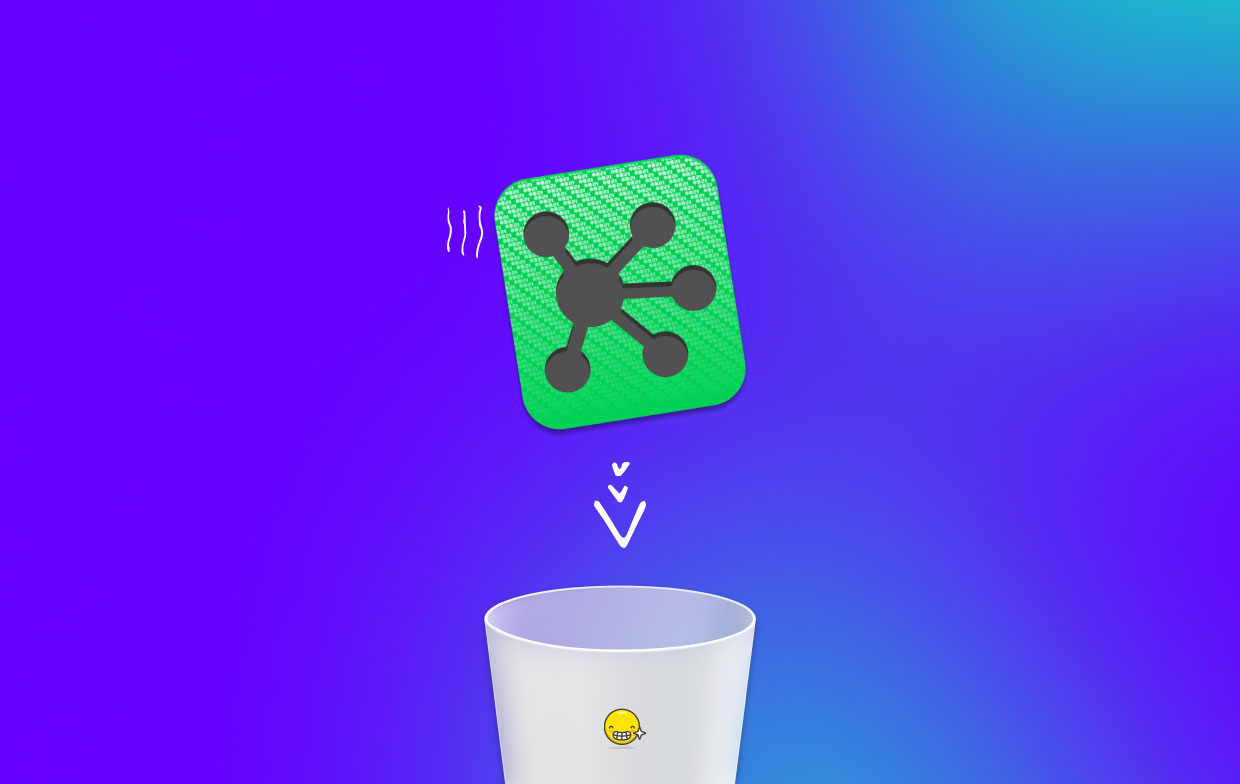
Teil 2. Einfache Schritte zur manuellen Deinstallation von OmniGraffle auf dem Mac
Vielleicht ist der Grund, warum Sie sich für die Deinstallation von OmniGraffle entscheiden, der, dass Sie ein besseres finden Alternative zu Omnigraffle oder sich den hohen Preis nicht leisten können. Hier helfen wir Ihnen, es erfolgreich zu deinstallieren. Auf einem Mac kann die Deinstallation von OmniGraffle auf verschiedene Weise erfolgen. Sie können OmniGraffle auf dem Mac vollständig manuell deinstallieren, indem Sie die Richtlinien Schritt für Schritt befolgen, wenn Sie sich dafür entscheiden.
Einige Leute, die gerade erst mit Macs anfangen, könnten eine Anforderung übersehen, die besagt, dass eine Anwendung vollständig inaktiv sein muss, bevor sie effektiv entfernt werden kann. Wenn Sie vergessen, OmniGraffle zu löschen, besteht eine gute Chance, dass die Software noch im Hintergrund läuft. In einem solchen Szenario müssen Sie das OmniGraffle-Programm beenden.
- Markteinführung Activity Monitor, geben Sie den Namen des Programms in das Suchfeld ein, wählen Sie einen Prozess aus, der sich auf die betreffende App bezieht, und klicken Sie auf die X in der oberen linken Ecke des Fensters, und drücken Sie dann die Verlassen
Im Folgenden finden Sie die Möglichkeiten, OmniGraffle aus dem Papierkorb und dem Ordner „/Applications“ zu deinstallieren:
- Wähle aus Anwendungen Verzeichnis auf der linken Seite des Finder, nachdem es geöffnet wurde.
- Suchen Sie im gesamten Ordner nach OmniGraffle und wählen Sie es aus In den Papierkorb verschieben in dem Kontextmenü.
- Wählen Sie Papierkorb leeren aus dem Finder-Menü und drücken Sie dann Empty Trash Noch einmal. Sie können auch mit der rechten Maustaste auf das Papierkorbsymbol im Dock klicken, Papierkorb leeren auswählen und dann erneut auf Papierkorb leeren klicken. Und jetzt haben Sie Omnigraffle auf dem Mac deinstalliert.
In der Regel enthalten alle Editionen von Mac OS X den Papierkorb-zu-Deinstallation-Ansatz zum Entfernen von Anwendungen von Drittanbietern.
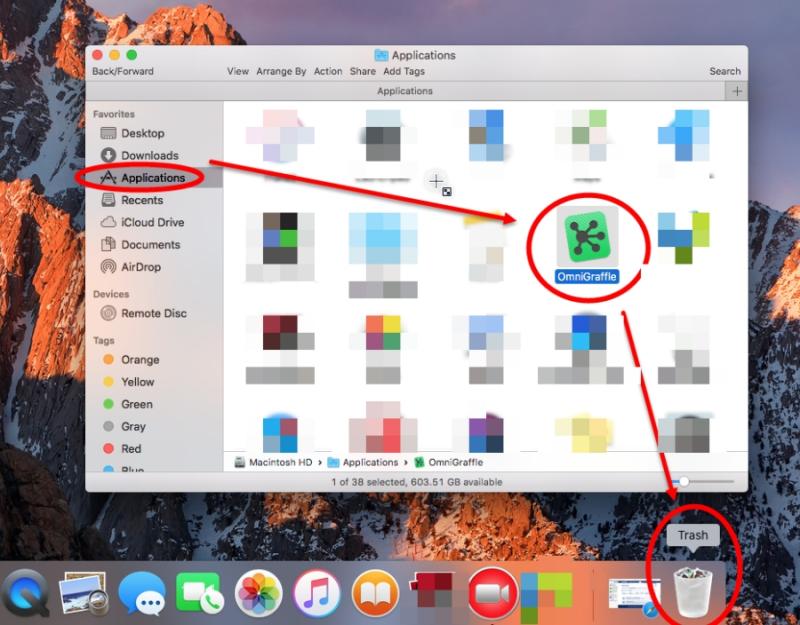
Hier ist eine alternative Methode zum Deinstallieren von OmniGraffle auf einem Mac, wenn Sie die Mac App Store Edition installiert haben:
- Navigieren Sie zu der Launchpad um OmniGraffle zu finden.
- Wenn das OmniGraffle-Symbol zu zittern beginnt, halten Sie es gedrückt.
- Die X Symbol, das in der oberen linken Ecke des Programmsymbols angezeigt wird, sollte angeklickt werden.
- Um die Entfernung zu starten, wählen Sie die aus Löschen Schaltfläche auf dem Popup-Feld.
Eines der Probleme, das die meisten Menschen ärgert, ist die unvollständige Deinstallation. Wie bereits erwähnt, speichert OmniGraffle einige zugehörige Dateien im geheimen Systemverzeichnis. Auch wenn solche Überreste möglicherweise nicht viel Festplattenspeicher beanspruchen oder das System beeinträchtigen, sollten Sie überall auf dem Computer nach ihnen suchen, wenn Sie OmniGraffle auf einem Mac vollständig deinstallieren möchten.
- Auswählen Go in der Menüleiste in einem Finder-Tab und wählen Sie aus Gehe zum Ordner.
- Um auf die Benutzerbibliothek im Home-Ordner zuzugreifen, geben Sie ein
/Libraryund drücke Enter. - Klicken 'Bibliothek' neben 'Dieser Mac' nachdem Sie OmniGraffle in das Suchfeld eingegeben haben.
- Wählen Sie die Objekte aus, die in den Papierkorb verschoben werden sollen und deren Namen das Schlüsselwort enthalten.
- Suchen Sie weiterhin nach OmniGraffle-Überresten im Bibliotheksverzeichnis (
/Library). - Um alle OmniGraffle-Komponenten vollständig zu entfernen, entleeren Sie den Müll.
- Die unten aufgeführten Verzeichnisse können Teile für OmniGraffle enthalten:
~/Library/Preferences, ~/Library/Saved Application State, ~/Library/LaunchDaemons, ~/Library/PreferencePanes, ~/Library/Caches, ~/Library/Application Support, ~/Library/LaunchAgents, ~/Library/StartupItems
Teil 3. OmniGraffle auf dem Mac automatisch deinstallieren und Reste löschen
Da wir mit der zweiten Technik zum Deinstallieren einer Anwendung fortfahren, möchten wir Ihnen einen benutzerfreundlichen Ansatz bieten, der Sie bei der Deinstallation von OmniGraffle auf einem Mac unterstützt. PowerMyMac ist ein Tool, das nicht nur leicht, sondern auch leistungsstark ist. Es wurde für die neuesten Versionen von macOS entwickelt und für diese Versionen optimiert.
Wenn Sie diese App auf Ihrem Gerät haben, können Sie OmniGraffle ganz einfach auf dem Mac deinstallieren. Sie können dieses Tool auch dazu verwenden Deinstallieren Sie Google DriveGoogle Drive, Photoshop und andere Softwareprogramme, die Sie nicht mehr benötigen. Mit wenigen Klicks sind alle Komponenten der App gelöscht.
- OpenPowerMyMac, gehen Sie zur Homepage der App und wählen Sie App Uninstaller aus dem Dropdown-Menü, das angezeigt wird, um mit dem Entfernungsvorgang zu beginnen.
- Ihr Computer wird einer gründlichen Prüfung der Softwareinstallation unterzogen, nachdem Sie auf geklickt haben SCAN
- Sie können auswählen, welche Apps aus einer Liste aller derzeit installierten Apps entfernt werden sollen. Wenn Sie den Namen des Programms in das Suchfeld eingeben, können Sie es möglicherweise finden.
- Sie können alle OmniGraffle-bezogenen Dateien von Ihrem Computer löschen, indem Sie "SAUBER."
- Wenn es fertig ist, zeigt der Bildschirm die Worte "Gereinigt abgeschlossen."

Teil 4. Fazit
Dieser Artikel bietet Ihnen viele Optionen und Hinweise, die Ihnen dabei helfen werden Deinstallieren Sie OmniGraffle auf dem Mac optimal. Es steht Ihnen frei, aus den beiden beschriebenen Strategien diejenige auszuwählen, die Ihren Bedürfnissen am besten entspricht.



